El contenido visual con subtítulos correctamente curados es más accesible y atractivo que un video ordinario sin subtítulos. Uno de los formatos utilizados para estos subtítulos es SubRip Subtitles (SRT), que ofrece un formato estandarizado para crear y editar subtítulos. En este artículo, aprenderemos cómo editar archivos SRT en diferentes plataformas cómodamente.
Parte 1. ¿Qué es un archivo SRT?
SRT o archivos de subtítulos SubRip son archivos de texto simples que contienen los subtítulos para un video. Se utilizan ampliamente para crear y editar subtítulos y subtítulos para dramas de televisión, películas, videos en línea y podcasts. El archivo contiene una lista de subtítulos con sus respectivos tiempos para sincronizarse con precisión con el audio y visual del contenido. Estos archivos son compatibles con una amplia gama de plataformas de transmisión, software de edición y reproductores multimedia.
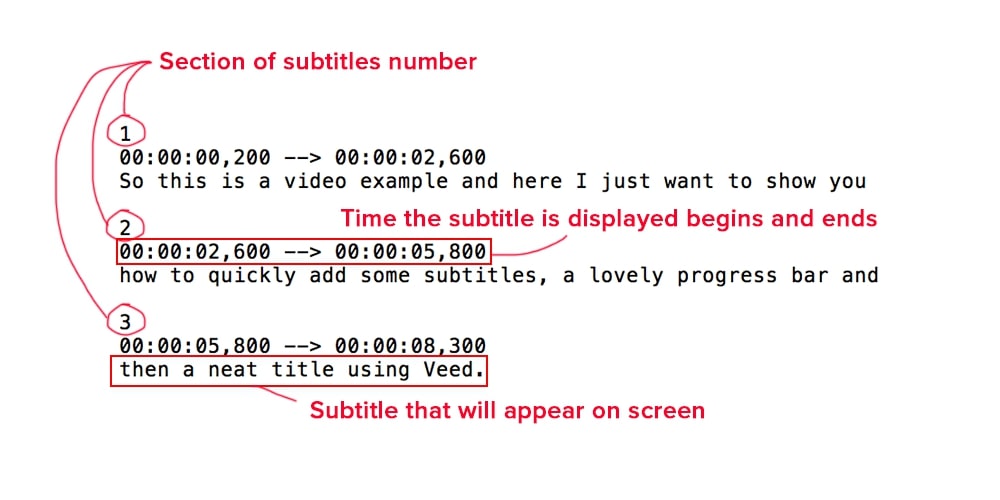
Parte 2. Cómo editar archivos SRT en Windows/Mac
Si deseas que tus videos sean más atractivos y accesibles a nivel mundial, es importante añadirles subtítulos. Existen muchos recursos que ofrecen la utilidad de agregar y modificar subtítulos. Uno de los mejores en este campo es HitPaw Edimakor, una solución completa para todas tus necesidades multimedia. Desde la edición básica de video hasta los atributos multimedia avanzados, esta herramienta está equipada con numerosas características.
Con Edimakor, puedes recortar, cultivar y fusionar tus videos, junto con realizar tareas de edición avanzadas asistidas por IA. Puedes generar y editar subtítulos cómodamente con este eficiente editor de vídeo, que cuenta con una gran influencia de la inteligencia artificial. Además de varias opciones de edición multimedia, esta herramienta te permite editar subtítulos de manera conveniente.
A continuación se presentan los pasos sobre cómo editar archivos de subtítulos con la herramienta HitPaw Edimakor:
Paso 1. Importa tu archivo SRT después de lanzar la herramienta
Paso 2. Edita el texto en los subtítulos
Paso 3. Exporta tu archivo a tu dispositivo
Una vez que hayas lanzado Edimakor en tu dispositivo, elige Crear un video y dirígete a la línea de tiempo de edición. Ve a la pestaña Subtítulos de la barra de herramientas superior y busca la sección Subtítulos Locales en la izquierda. Aquí, haz clic en el botón Importar Archivos e importa tu archivo SRT. Tus subtítulos serán importados en la línea de tiempo de edición con su vista previa en la ventana de vista previa.
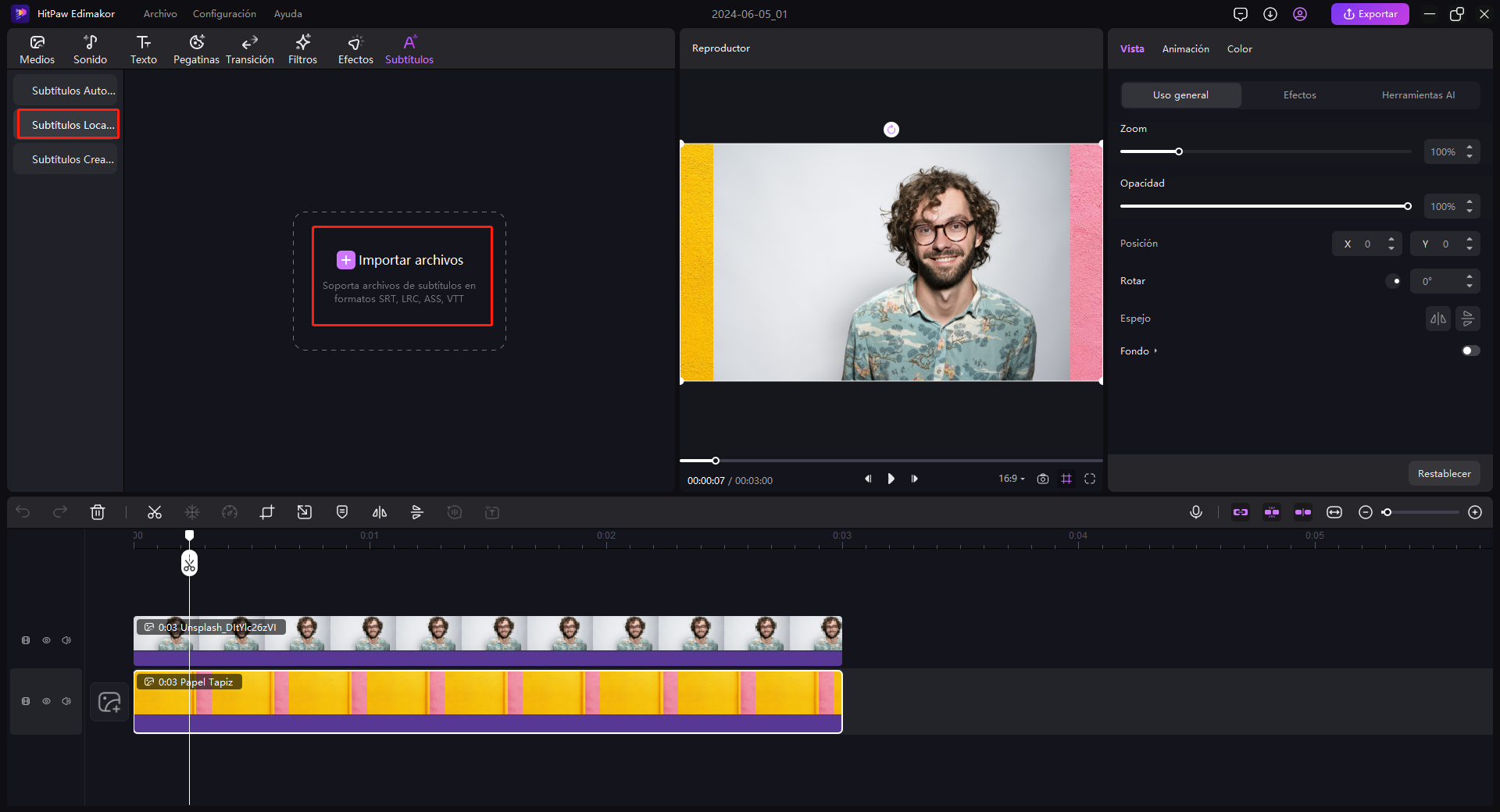
Haz clic en el texto de la línea de tiempo para activar la ventana de edición de texto en el lado derecho de la interfaz. Puedes editar el texto en el campo de texto de entrada y aplicar diferentes formatos a partir de las opciones que se dan a continuación al texto. Establece diferentes configuraciones de texto como color de texto, fondo, borde y posición según sea conveniente.
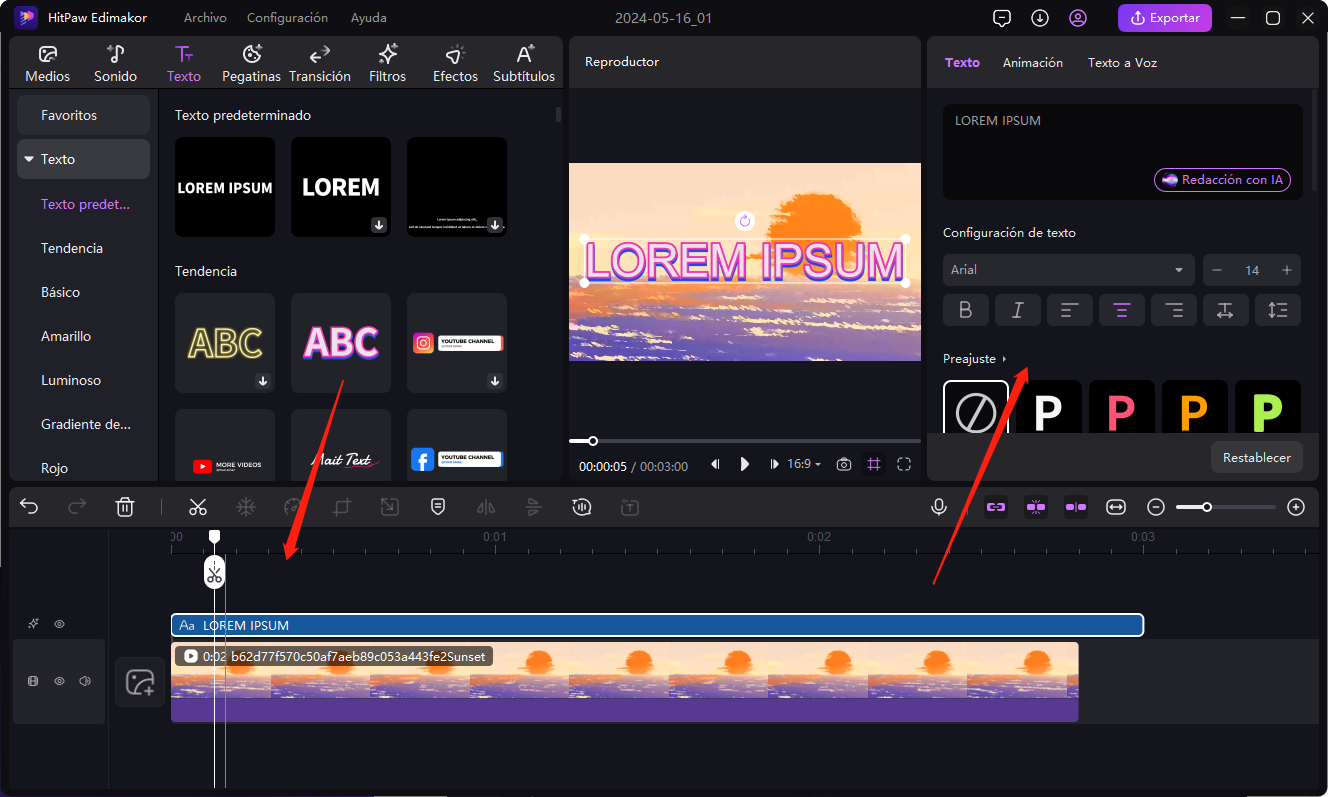
Después de que hayas completado la edición del texto, dirígete a la esquina superior derecha de la interfaz y haz clic en el botón Exportar. Configura los ajustes como el nombre del archivo, formato y bitrate antes de presionar Exportar para guardar el archivo en tu dispositivo.

Parte 3. Cómo editar archivos SRT en línea
Como parte de sus suites de edición impulsadas por IA en línea, HitPaw proporciona la utilidad para editar tus subtítulos y leyendas en videos. Esta herramienta en línea te permite agregar y editar subtítulos a tus videos directamente desde tu navegador web con facilidad.
Esta herramienta en línea de HitPaw es una buena opción si deseas una edición rápida para tus subtítulos. No necesitas ninguna habilidad profesional para agregar subtítulos al usar esta herramienta en línea, ya que el proceso es bastante sencillo. Sigue estos pasos para aprender cómo editar subtítulos SRT utilizando la herramienta en línea de HitPaw:
Paso 1. Dirígete al sitio web oficial del editor de video en línea HitPaw y selecciona el generador de subtítulos para redirigirte a la interfaz de edición. Aquí, sube tu video haciendo clic en el botón Seleccionar archivo. Tu video se subirá con una vista previa y una línea de tiempo de edición.
Paso 2. Desde el panel izquierdo en la interfaz, selecciona la sección de Subtítulos y continúa ingresando el texto para agregar a tus subtítulos. Puedes arrastrar el marco desde la línea de tiempo para agregar de manera precisa los subtítulos, sincronizándolos con el video. Dirígete a la sección de Estilos junto a Texto para estilizar tu texto. Una vez que todo el texto esté editado, haz clic en el botón Guardar para descargar el video en tu dispositivo informático.
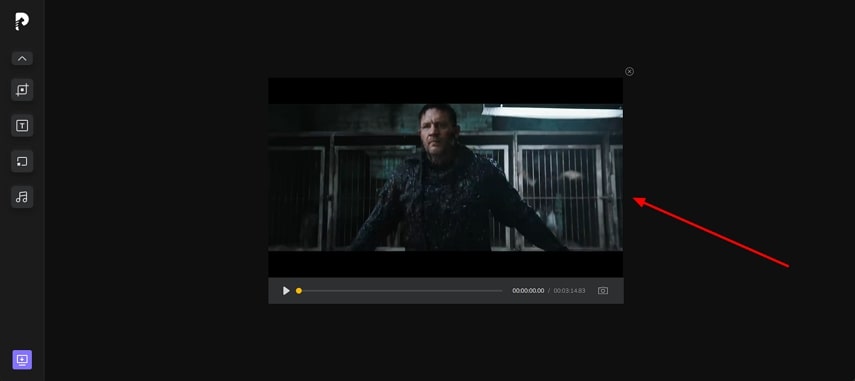
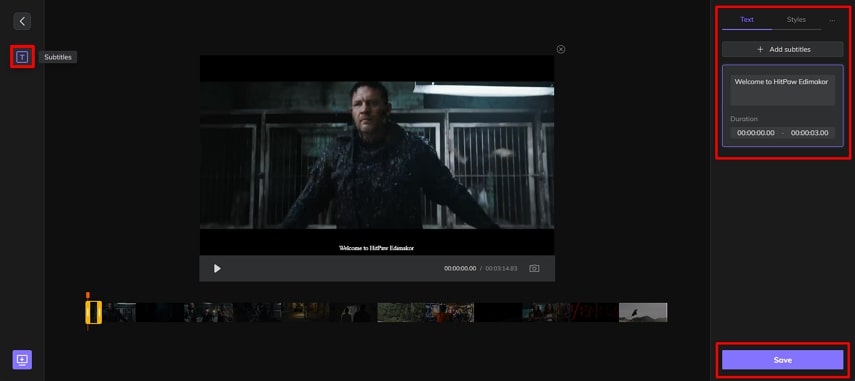
Parte 4. Cómo editar archivos SRT en iPhone
Si eres un usuario de iPhone y deseas editar tus archivos SRT, puedes utilizar la aplicación SRTool para editar subtítulos con precisión. Ya sea que estés creando subtítulos desde cero o editando los existentes, puedes realizar diferentes tareas de subtitulado. Además, tienes la opción de cambiar el tipo de letra, el color y la posición del texto en cada fotograma. Echa un vistazo a los pasos para aprender cómo modificar los archivos SRT en tu iPhone usando esta aplicación.
Paso 1. Instala y lanza la aplicación SRTool en tu iPhone, y busca el archivo de subtítulos en la pestaña Buscar para comenzar la edición.
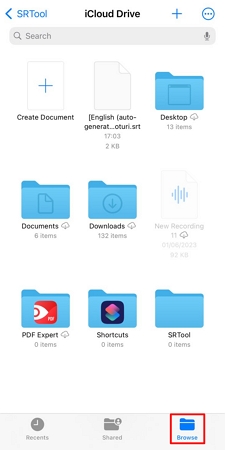
Paso 2. Aparecerá una interfaz de edición con una línea de tiempo y un marco de tiempo de edición. Para editar el subtítulo, presione el texto específico y realice cambios en él. Finalmente, exporte su archivo editado tocando el icono de Descarga en la parte inferior de la pantalla.
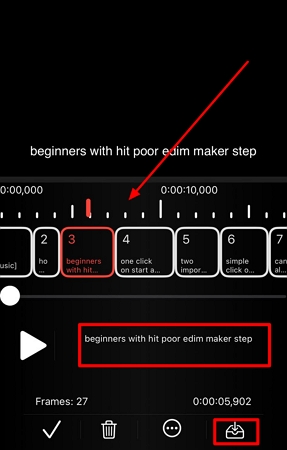
Parte 5. Cómo editar archivos SRT en Android
SRT File Reader & Editor es un editor de subtítulos dedicado a los usuarios de Android para editar archivos SRT rápidamente. Es una aplicación fácil de usar con la utilidad de hacer cambios rápidos a sus subtítulos usando su teléfono Android. Si estás buscando una aplicación básica de Android que te permita modificar tus subtítulos, utilizar esta aplicación puede ser una buena opción. Aquí están las instrucciones paso a paso sobre cómo editar un archivo SRT en Android con la aplicación SRT File Reader & Editor.
Paso 1. Después de que la aplicación se instala y se lanza con éxito, dirígete a la interfaz principal y toca la opción de Seleccionar archivo SRT para importar tus archivos de subtítulos a la aplicación. Navega a través de tu dispositivo para seleccionar el archivo deseado; al hacerlo, aparecerá una interfaz que mostrará el subtítulo junto con su tiempo correspondiente.
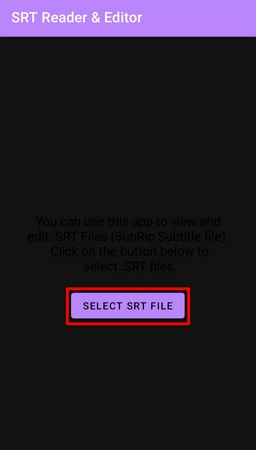
Paso 2. Toca en cada cuadro para editar el texto en el subtítulo o presiona el icono de Borrar para eliminar el cuadro específico. Escribe en el campo de Texto de entrada para modificar el texto y, finalmente, presiona Guardar cambios para guardar el archivo editado en tu dispositivo móvil con éxito.
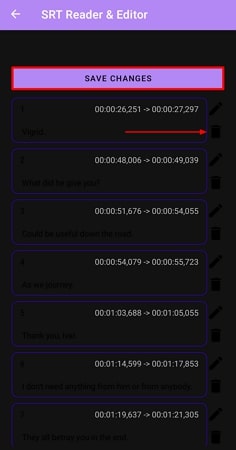
Conclusión
En resumen, los subtítulos hacen que tus vídeos sean interactivos y accesibles al incrementar su alcance a audiencias globales. En este artículo, discutimos cómo editar archivos SRT en diferentes plataformas utilizando varios recursos. Sin embargo, una de las mejores plataformas para la edición de subtítulos, junto con la edición multimedia avanzada, es HitPaw Edimakor. Puedes editar tus videos de manera eficiente y conveniente utilizando esta herramienta integral.
HitPaw Edimakor (Editor de Vídeo)
- Crea fácilmente con nuestra suite de edición de video impulsada por IA, no se necesita experiencia.
- Agrega subtítulos automáticos y locuciones realistas a videos con nuestra IA.
- Convierte guiones en videos con nuestro generador de guiones de IA.
- Explora una amplia biblioteca de efectos, pegatinas, videos, audios, música, imágenes y sonidos.

Inicio > Consejos de Subtítulos > Cómo Editar Archivos SRT en línea/Windows/Mac/iPhone/Android
Deja un Comentario
Crea tu opinión sobre los artículos de HitPaw







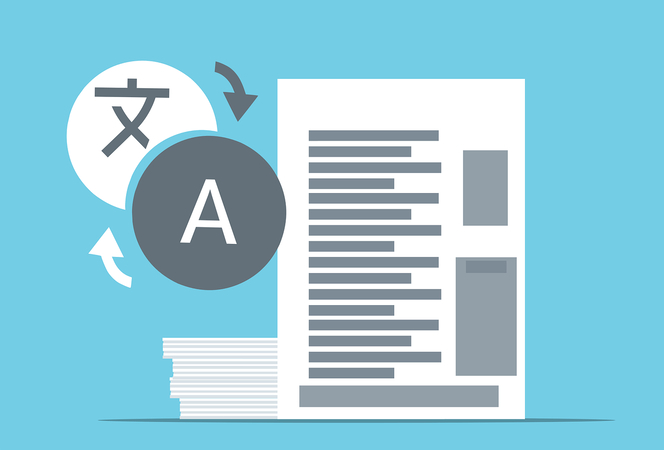
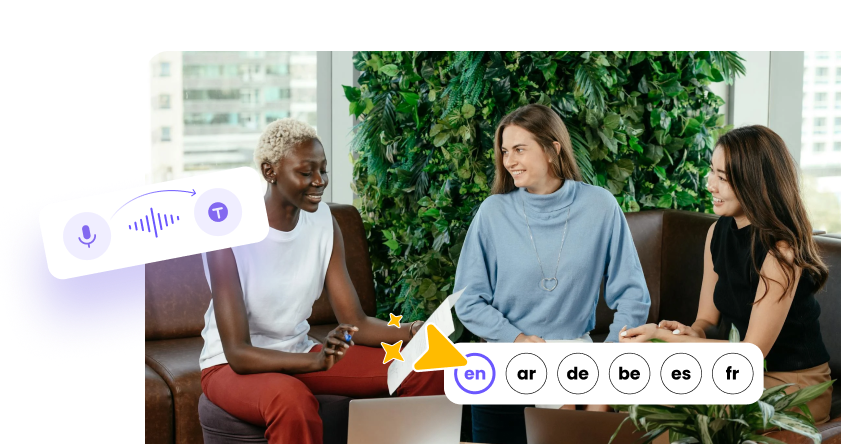

Juan Mario
Redactor Jefe
Juan Mario es el Editor en Jefe de Edimakor, dedicado al arte y la ciencia de la edición de vídeo. Con una pasión por la narración visual, Juan supervisa la creación de contenido de alta calidad que ofrece consejos expertos, tutoriales detallados y las últimas tendencias en producción de vídeo.
(Haz clic para calificar esta publicación)